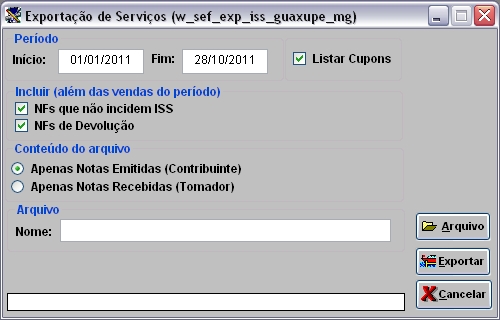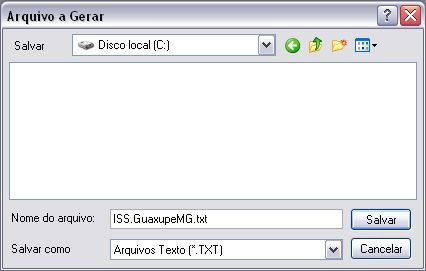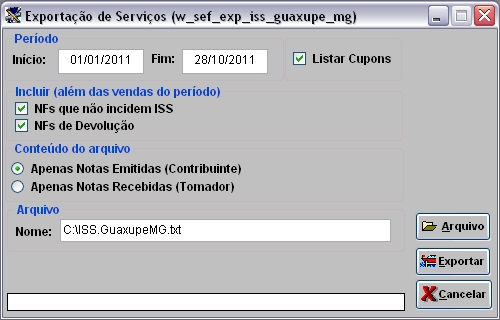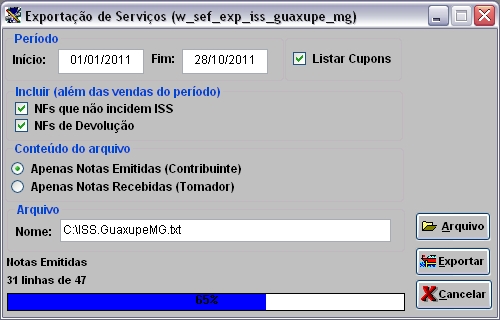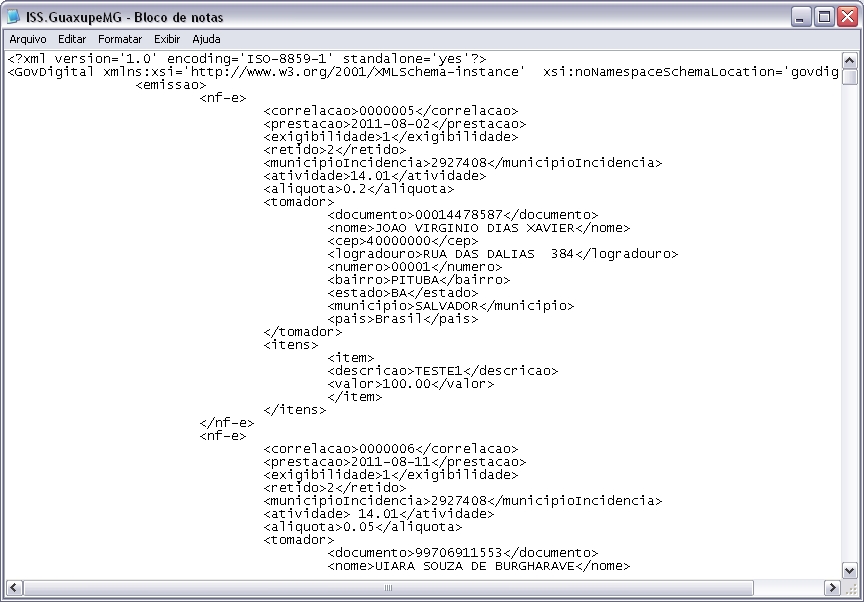De Dealernet Wiki | Portal de Soluçăo, Notas Técnicas, Versőes e Treinamentos da Açăo Informática
Tabela de conteĂșdo |
Introdução
A Exportação de ISS Ă© realizada para exportar arquivos referentes a notas fiscais de entrada e de saĂda com serviços. A exportação das notas de acordo com as configuraçÔes estabelecidas e o modelo selecionado.
Para visualizar informaçÔes exportadas, emita o Relatório Livro de Apuração de I.S.S. Maiores informaçÔes, ver documentação Relatório Livro de Apuração de ISS.
Esta exportação é vålida somente para a cidade de Guaxupé-MG.
ConfiguraçÔes
[[Cadastro da Concessionåria (ISS - Guaxupé/MG) | Cadastro da Concessionåria]]
Tabela Classificação de DescriçÔes
Exportando Arquivos I.S.S.
Como Exportar Arquivos I.S.S.
MĂDULO ESCRITA FISCAL
Ao realizar a exportação, Ă© necessĂĄrio preencher o nĂșmero do formulĂĄrio de acordo com os dados da AIDF. Ver documentação Nota Fiscal X FormulĂĄrio.
1. No menu principal clique Exportação/Importação e ISS;
2. Na janela Exportação de Serviços informe PerĂodo nos campos InĂcio e Fim;
3. Para exportar os cupons, clique Listar Cupons;
4. No campo ConteĂșdo do arquivo marque: Apenas Notas Emitidas (Contribuinte) ou Apenas Notas Recebidas (Tomador);
5. No campo Incluir (alĂ©m das vendas do perĂodo) marque: NFs que nĂŁo incidem ISS, NFs de Devolução e/ou Recebidos (Notas de Entrada);
Nota:
-
A opção Recebidos (Nota de Entrada) habilitarå as opçÔes Somente com ISS Retido, Todas NFE's com Serviço (ISS) e Todas NFE's.
6. No campo Complemento marque: Com NF (exporta notas emitidas a Pessoa JurĂdica) ou Sem NF (exporta notas emitidas a Pessoa FĂsica);
7. Informe DiretĂłrio e Nome onde o arquivo serĂĄ salvo ou clique Arquivo;
8. Selecione o diretório para exportação, digite o nome do arquivo e Salvar;
9. Clique Exportar;
10. Arquivo sendo exportado;
11. Arquivo exportado. Clique OK;
12. Arquivo é salvo no diretório informado na exportação.